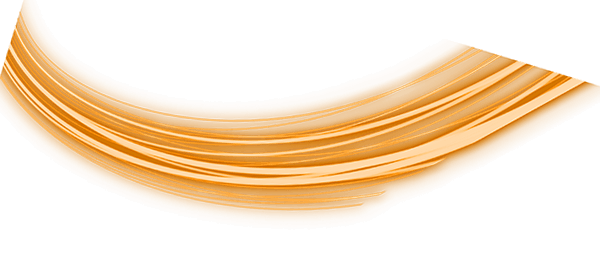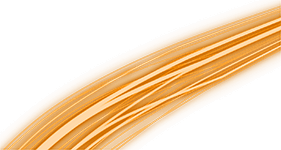Imagine comprar ou baixar um jogo e ele simplesmente não abrir. Ou pior: o jogo até inicia, mas trava e perde FPS e a jogabilidade fica lenta.
O baixo desempenho da máquina é uma das causas comuns, e também das mais frustrantes, para quem está empolgado com um jogo novo, mas não consegue rodar.
A boa notícia é que dá para saber se um jogo vai rodar no seu PC antes mesmo de instalar.
Basta verificar os requisitos do game, comparar as configurações do PC ou consultar sites e testes confiáveis.
Acompanhe e confira:
Por que é importante saber se um jogo roda no PC?
Como saber se um jogo roda no meu PC?
Existem jogos que rodam em qualquer PC?
E se um jogo não rodar? O que fazer?
Conheça o plano Giga Gamer, da Desktop
Dúvidas frequentes
Por que é importante saber se um jogo roda no PC?
Para aproveitar a experiência completa – game estável, gráficos realistas e som imersivo –, descobrir isso faz toda a diferença.
Porém, se isso não acontecer e o seu computador não cumprir os requisitos mínimos do jogo, você pode ter problemas como:
- comprar um título incompatível com a sua máquina;
- baixar arquivos grandes à toa;
- jogabilidade instável e com travamentos;
- falta de ajustes gráficos;
- sobrecarga e danos aos componentes do PC;
- redução da vida útil do seu equipamento.
Ou seja, saber antes evita desperdício de tempo, dinheiro e dor de cabeça.

Como saber se um jogo roda no meu PC?
O passo principal é comparar os requisitos do game com as configurações da sua máquina.
A seguir, veja mais detalhes:
1 – Verifique os requisitos do jogo
Na página oficial de um título, seja em lojas como Steam, Epic Games ou no site do desenvolvedor, você encontra duas informações importantes:
Requisitos mínimos: configuração básica para o jogo abrir e rodar, com gráficos mais simples e desempenho limitado.
Requisitos recomendados: configuração ideal para rodar o gameplay com fluidez máxima e melhor qualidade visual.
Ao conferir os requisitos, anote as informações sobre processador, placa de vídeo, memória RAM e espaço no disco. Em seguida, compare esses itens com os dados do seu PC.
2 – Cheque as configurações do computador
Para saber se sua máquina atende aos requisitos, é preciso conhecer as especificações do processador, placa de vídeo e memória RAM.
Processador (CPU)
O processador é responsável por executar as instruções do game e garantir que o jogo rode de forma fluida e sem travamentos.
Para descobrir o desempenho da CPU:
No Windows:
- Pressione “Ctrl + Shift + Esc” para abrir o “Gerenciador de Tarefas”;
- Depois, vá até a aba “Desempenho” (pequeno ícone de gráfico);
- Veja o modelo e a velocidade da CPU.
No Mac:
- Clique no “menu Apple” (ícone da maçã) no canto superior esquerdo da tela;
- Em seguida, selecione “Sobre este Mac”;
- Na aba “Visão geral”, confira o modelo do processador e sua velocidade.
Agora, basta comparar com a especificação exigida pelo jogo.
Placa de vídeo (GPU)
A placa de vídeo processa e exibe os gráficos do jogo, garantindo imagens nítidas, boa resolução e efeitos visuais sem queda de desempenho.
Para descobrir qual é sua placa de vídeo:
No Windows:
- Pressione “Win + R” para abrir o “Executar”;
- Depois, digite “dxdiag” e pressione “Enter”;
- Na janela que abrir, vá até a aba “Exibir”;
- Veja o modelo da placa de vídeo e a memória dedicada.
No Mac:
- Clique no “menu Apple” (ícone da maçã) no canto superior esquerdo da tela;
- Em seguida, selecione “Sobre este Mac”;
- Na aba “Visão geral”, clique em “Relatório do Sistema”;
- No menu lateral, escolha “Gráficos/Monitores”;
- Confira o modelo da placa de vídeo e a memória dedicada.
Pronto, agora é só comparar com os requisitos de GPU informados pelo game.
Memória RAM
A memória RAM permite que o jogo carregue e acesse rapidamente os dados necessários durante a jogatina. Jogos mais leves pedem 4 GB, mas a maior parte dos títulos recentes exigem 16 GB ou mais para rodar com fluidez.
Para descobrir a quantidade de memória RAM:
No Windows:
- Pressione “Ctrl + Shift + Esc” para abrir o “Gerenciador de Tarefas”;
- Vá até a aba “Desempenho”;
- Clique em “Memória” para ver quanta memória RAM está instalada.
No Mac:
- Clique no “menu Apple” (ícone da maçã) no canto superior esquerdo da tela;
- Selecione “Sobre este Mac”;
- Na aba “Visão geral”, confira a quantidade total de memória RAM instalada.
Agora, basta comparar com a quantidade de RAM que o jogo exige.
3 – Faça a avaliação em sites confiáveis
Plataformas como Can You RUN It e Steam analisam seu PC e os requisitos do jogo e, em seguida, indicam se o game roda ou não na sua máquina.
Basta acessar o site, escolher o título do jogo e permitir a leitura das especificações.
4 – Assista vídeos de outros gamers
Alguns gamers youtubers mostram a jogabilidade de vários títulos em diferentes configurações.
No YouTube, procure pelo nome do jogo e o seu modelo de processador e placa de vídeo. Isso ajuda a ter uma ideia do desempenho real na sua máquina.

Existem jogos que rodam em qualquer PC?
Sim, mas eles costumam ser mais leves e com gráficos simples. Entre os populares estão Stardew Valley, Undertale, Celeste e clássicos como League of Legends, Fortnite, Counter-Strike 1.6 e Minecraft.
No entanto, mesmo títulos leves podem travar em máquinas muito antigas ou com problemas de hardware.
E se um jogo não rodar? O que fazer?
Você pode tentar:
- Reduzir as configurações gráficas;
- Fechar programas em segundo plano;
- Instalar ou atualizar drivers.
Se nada resolver, o próximo passo é investir em upgrades de hardware, como mais memória RAM, uma GPU dedicada ou um processador melhor.
Aproveite e confira – O que priorizar no seu PC gamer?
Conheça o plano Giga Gamer da Desktop
Tão importante quanto ter um PC compatível é a internet que você usa.
O Giga Gamer da Desktop oferece velocidade estável, baixa latência e alta performance para você jogar sem travar. E mais: o plano inclui ExitLag, ferramenta que otimiza a rota da sua conexão para reduzir o ping e evitar perda de pacotes durante as partidas.
Dúvidas frequentes
O que faz o PC rodar qualquer jogo?
Um conjunto equilibrado de CPU, GPU, RAM e armazenamento rápido, além de boa refrigeração e fonte de energia adequada.
Quais jogos consigo rodar no meu PC?
Depende das configurações da sua máquina. Compare sempre com os requisitos de cada título antes de comprar ou instalar.
Como saber se meu PC roda jogos pesados?
Verifique se seu hardware atende ou supera os requisitos recomendados. Jogos pesados exigem placas de vídeo potentes e bastante memória RAM.
Como saber se meu PC roda GTA 5?
Consulte os requisitos oficiais de GTA 5 e compare com as especificações do seu computador. Você também pode assistir a vídeos e testes online que simulam o desempenho em diferentes configurações.
Como saber em quantos FPS meu PC roda um jogo?
Para descobrir a capacidade, use o contador de FPS do próprio jogo ou ferramentas externas. Assim você vê a taxa de quadros por segundo durante o gameplay.
O que um PC precisa para rodar qualquer jogo?
Componentes de alto desempenho e atualizados, como processadores recentes, placas de vídeo topo de linha, 16 GB ou mais de RAM e SSDs rápidos.